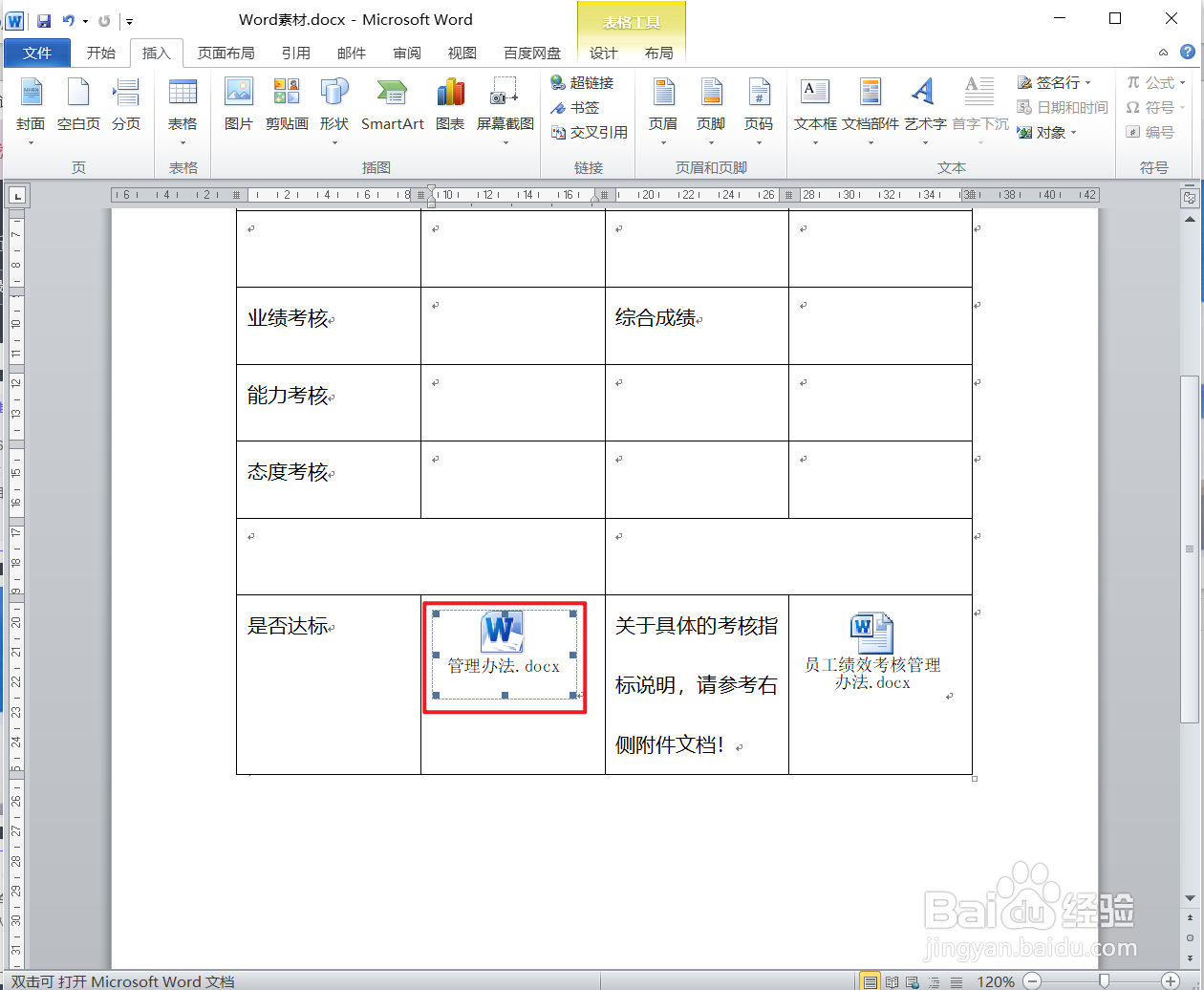1、打开【插入】选项卡,单击【文本】选项组【对象】右侧的下拉按钮,选择【对象】选项。

2、弹出【对象】对话框,点击【由文件创建】选项卡,单击【文件】文本框右侧的【浏览】按钮。
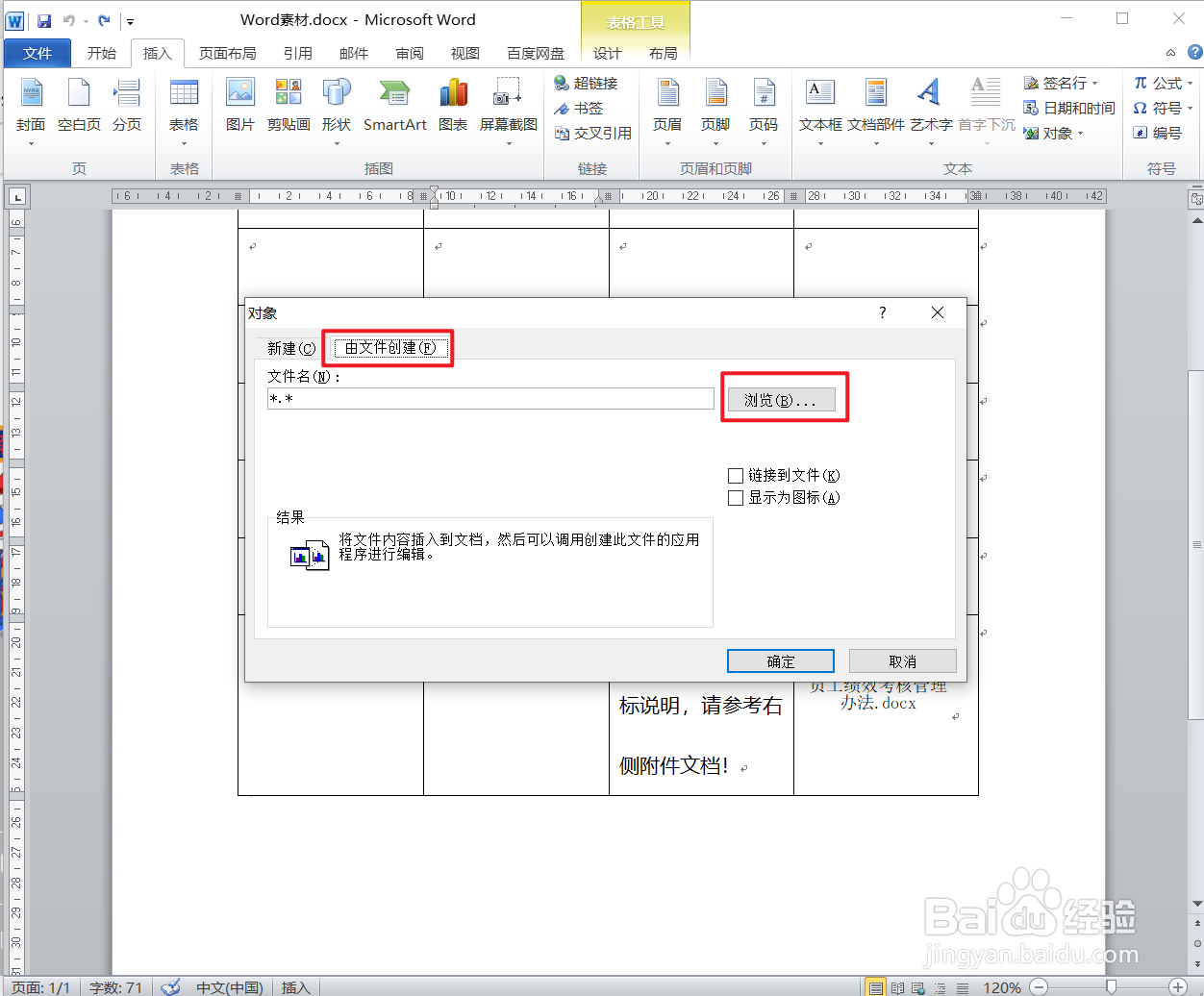
3、在【浏览】窗口中选择要插入的文件,单击【插入】按钮。

4、返回【对象】对话框,可以勾选【显示为图标】选项,单击【确定】按钮。即可将文件对象插入到Word文档中。双击文件图标即可访问文件。


5、当然还可以修改图标和题注(即图标下面的文件名),左键单击文件对象,单击鼠标右键,选择快捷菜单中【“文档”对象】中的【转换】选项。
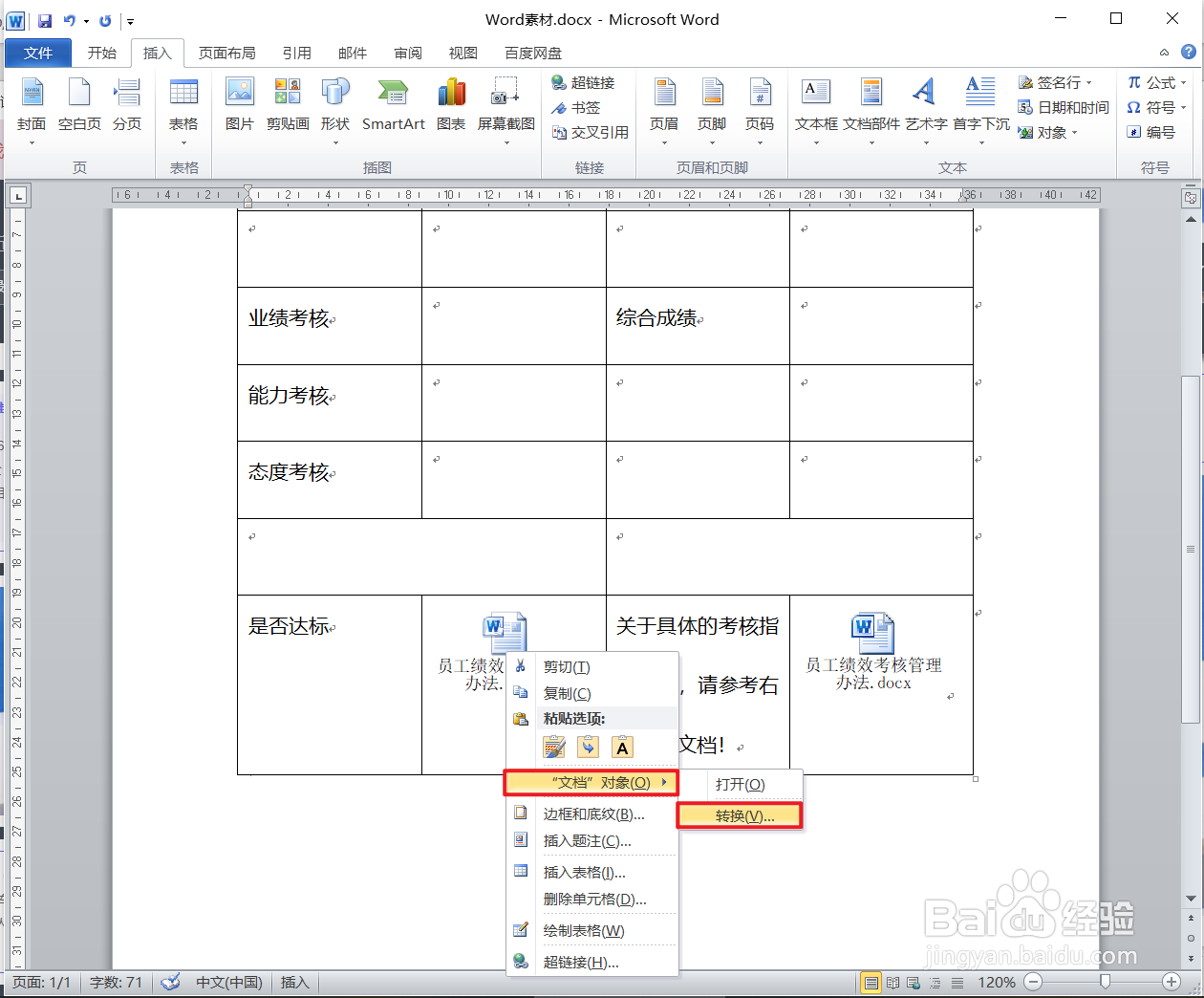
6、弹出【转换】对话框,单击【更改图标】按钮。

7、弹出【更改图标】对话框,在【图标】选项中选择一个图标,在题注中更改一个名称,单击【确定】按钮。
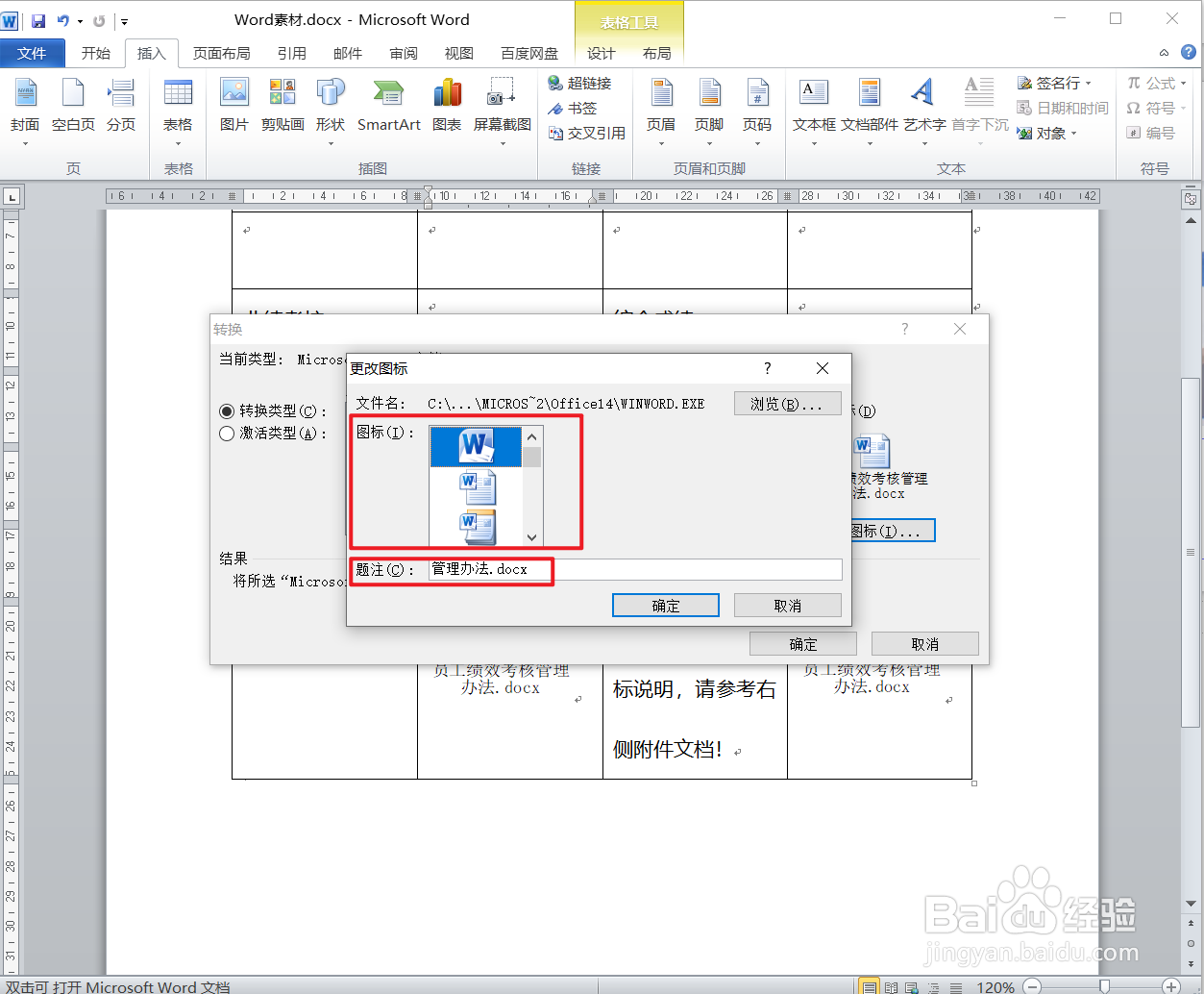
8、返回【转换】对话框,单击【确定】按钮。

9、即可更改文件对象的图标和题注。效果如下图所示。